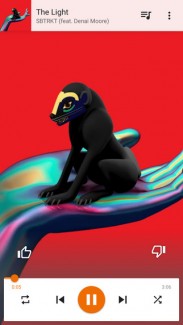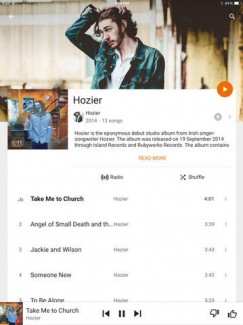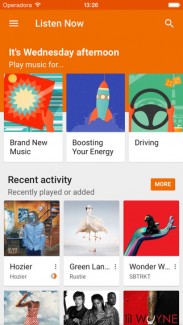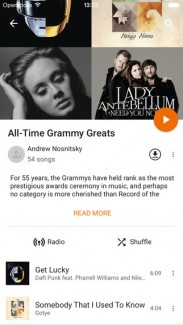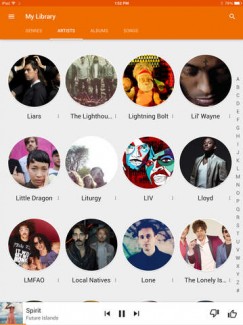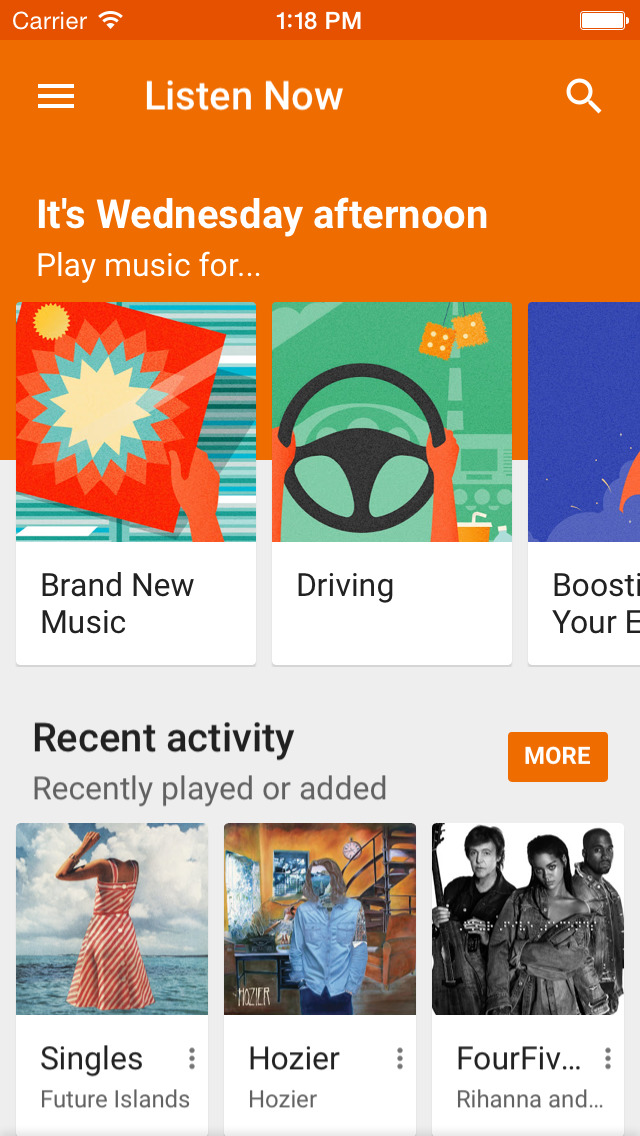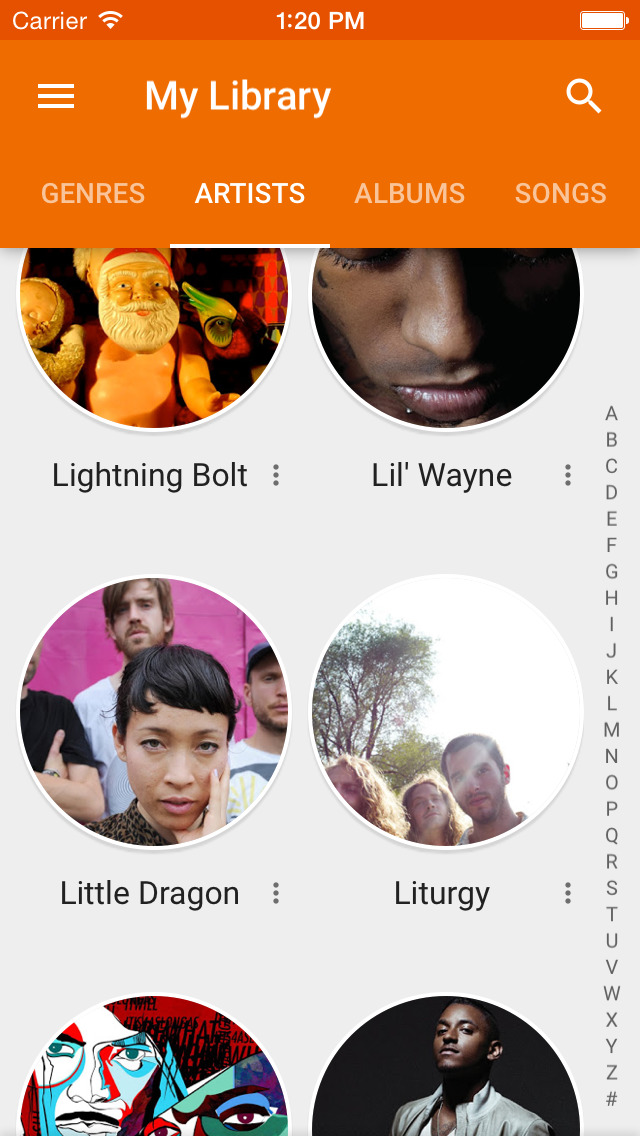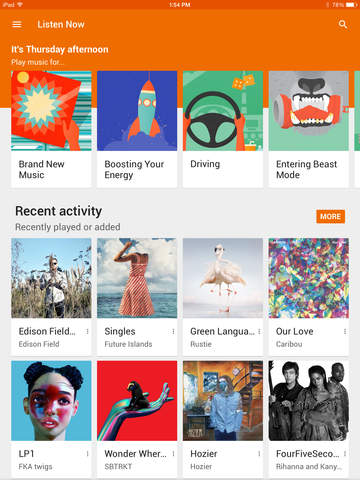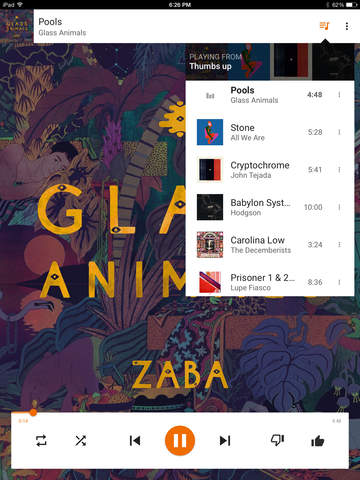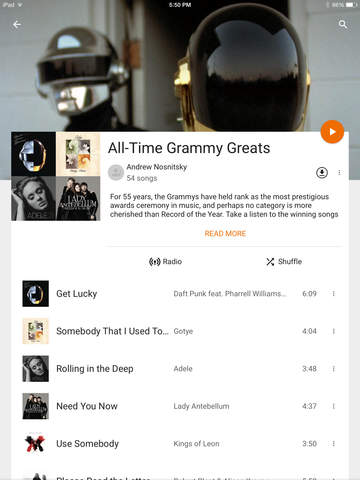La expansión al resto de servicios de chat le da mayor versatilidad a ChatSim.Sin embargo, este cambio de nombre no es la única novedad, sino que el cambio verdaeramente importante es que ChatSim no estará sujeta solamente a utilizar WhatsApp. Ahora podrás utilizar otros servicios de mensajería como Facebook, Telegram, iMessage, LINE, Snapchat o Twitter, así como muchos otros, además de contar con WhatsApp. Esto es muy importante, ya que ahora, con una simple tarjeta SIM no sólo podrás hablar con tus contactos por WhatsApp, sino que además podrás seguir conectado sin importar dónde estés y sin la necesidad de estar conectado a una red Wi-Fi.
miércoles, 25 de febrero de 2015
WhatSim se convierte en ChatSim y ahora soporta múltiples servicios de mensajería.
martes, 24 de febrero de 2015
Cómo guardar el número de una extensión telefónica en el iPhone para llamar directamente.
Guarda un número de una extensión telefónica en el iPhone
Google Play Music ahora es compatible con iPad.
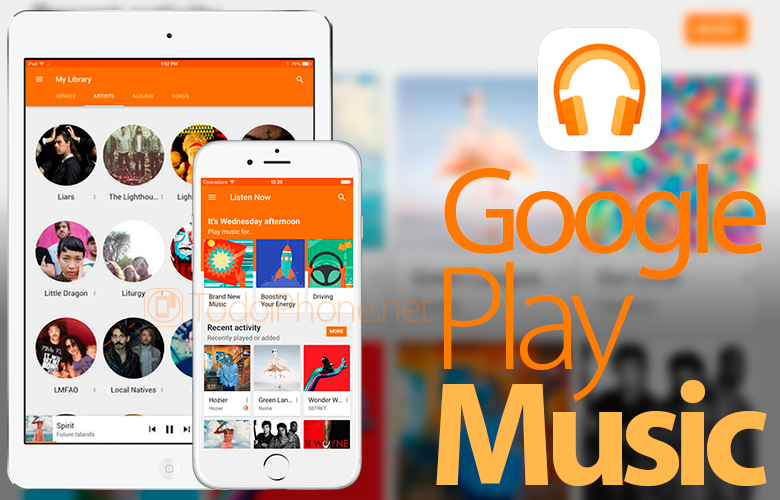
¿Qué es Google Play Music para iPhone y iPad?
Lo nuevo en la versión 2.0.3828 de Google Play Music
- Ya está disponible la aplicación oficial de Google Play Música para iPad.
- Tanto la aplicación para iPhone como la aplicación para iPad incluyen la nueva interfaz de usuario de Material Design.
- Nuevas y atractivas páginas de álbumes y artistas.
- Animaciones fluidas entre las diferentes pantallas de la aplicación.
- Pequeñas mejoras de la interfaz de usuario.
- También han realizado diferentes mejoras en la transmisión y el almacenamiento en la memoria caché para que la experiencia de escuchar música sea mejor que nunca.
Descargar Google Play Music desde la App Store
lunes, 23 de febrero de 2015
Cómo deshacerte de todos los programas basura que vienen preinstalados en tu laptop

Cada vez que compramos un ordenador nuevo y lo encendemos por primera vez lo primero que notamos en el escritorio es la inmensa cantidad de iconos de programas extraños que no tenemos idea para que sirven y que no pedimos, pero que el fabricante tuvo la "amabilidad" de instalar si que nadie se lo pidiera. Lo que muchos no saben es que para estirar las ganancias, muchos fabricantes practicamente venden a empresas de software el espacio de nuestros discos duros como si fuese espacio de publicidad. Sino ¿cómo crees que es posible que Nero y PowerDVD sigan siendo instalados en cualquier PC del mundo? Es la única explicación lógica ¿no?
Otras empresas han dado pasos adelante para superarse a si mismas en este tipo de prácticas, como es el caso de Lenovo, que ha tenido la desfachatez de preinstalar adware en sus portátiles, y dejar a todos sus clientes vulnerables a los ataques de cualquier ente malintencionado instalando certificados de seguridad truchos y demás, simplemente instalando el software basura Superfish que resultó ser un malware que la misma Lenovo puso ahí sin importarle un minimo el respeto al consumidor.
Si tienes un ordenador de marca, ya sea de escritorio o una portátil, es 100% seguro que tu fabricante te instaló un par de cositas totalmente innecesarios que solo están ocupando espacio valioso en tu disco duro. Hoy te enseñamos las mejores formas de eliminar el bloatware de tu PC y evitarlo en lo posible cuando compres tu próximo ordenador.
Quitar todo "a mano"

Si ya estás algo familiarizado con este tipo de cosas, lo más probable es que sepas a primera cuáles de estas herramientas no vas a necesitar nunca en tu vida, y estés listo para desinstalarlas de una vez. Aunque este es el metodo más tedioso, es directo y te deja elegir exactamente que quieres borrar. Solo hace falta ir al Panel de Control> Programas > Desinstalar un Programa y elegir uno por uno de la lista lo que quieres remover.
Si utilizas CCleaner para mantener Windows funcionando bien, quizás quieras usar su desinstalador que es un poco mejor que el que trae el sistema.

Usar un asistente
Algunas veces nos encontramos con una que otra cosa útil como un gestor de energía, o la aplicación para configurar tu tarjeta gráfica, etc. Y se hace más complicado saber qué es crapware y qué no. Con la herramienta Shoul I remove it? (¿Debería eliminarlo?) podemos obtener resultados muy sencillos de interpretar que nos diran que deberiamos desinstalar y que conservar entre todo el software que tenemos instalado en nuestro ordenador.

La herramienta es gratuita, no instala ningún otro software de terceros, algo muy importante ya que hay más de un programa que dice ayudar a remover bloatware mientras te instala más bloatware en el proceso. Should I remove It? es fácil de usar y confiable. Te muestra la calificación en estrellas de los programas que tienes, y además tiene una barra de color que deberías tener en cuenta: lo verde se puede quedar, amarillo es dudoso, y lo rojo necesita irse ya mismo.
Resetear Windows
Si usas Windows 8/8.1 tienes una opción muy buena que es la de "Restaurar tu PC". Aunque su propósito original es la de no tener que formatear tu PC si Windows se empieza a poner lento, podemos usarla para dejar nuestro Windows completamente limpio de programas. Utilizando la opción "Quitar todo y reinstalar Windows" podemos hacer esto, simplemente accediendo al menú de Cambiar configuración del PC > Actualizar Recuperar > Recuperar.

Dependiendo del método que haya utilizado el fabricante para instalar su software basura, es posible que aún después de resetear Windows, el bloatware siga apareciendo. Pero es una buena opción en muchos casos.
Formatear el ordenador
La última opción, la más drástica, pero la más segura, es simplemente instalar de nuevo el sistema operativo. Si guardas tu licencia de Windows puedes reinstalarlo sin problemas y tener un ordenador limpiecito como un sol. Es lo ideal, pero no todo el mundo se siente tan valiente como para hacerlo. Por eso tienes todas las otras opciones.
Evitar comprar PCs con bloatware en el futuro
Muchas marcas suelen anunciar sus productos y ofrecerte ciertas herramientas de software como si fuesen un beneficio adicional de que compres sus equipos. Es buena idea revisar bien la publicidad, o las especificaciones del producto en Internet. Si vas a comprar en linea es mucho más fácil de descubrir en que te estás metiendo al comprar cualquier cosa.

El gráfico arriba muestra cuáles marcas instalan más software basura. Pero muchas suelen bajar la cantidad de bloatware en sus productos más costosos, sabiendo que con precios tan altos, y lo poco que nos gustan a los usuarios esas porquerías, suelen instalar menos cosas adicionales en "productos premium". Y con premium quiero decir de hasta más de 1500$. Y, bueno también puedes optar por comprar un ordenador con Linux, o una Mac...
Hipertextual
Elimina los nuevos sonidos de Facebook en el iPhone.
Aplicaciones gratuitas que no puede faltar en tu Mac recién estrenado.
si acabas de adquirir tu equipo, es probable que quieras conocerlo más a fondo a través deaplicaciones gratuitas antes de estrenar la tarjeta de crédito de tu nueva cuenta de iCloud.
iWork, tu nueva suite ofimática

- Pages. Como procesador de texto, equivalente a Word.
- Numbers. Para generar y gestionar hojas de cálculo, equivalente a Excel.
- Keynote. Para crear presentaciones con las que exponer tus ideas o proyectos, equivalente a Power Point.
Trabaja más rápido

Organiza tus tareas

Utilidades
- Sabemos que WinRar era una aplicación muy simpática que te permitía seguir utilizándola una vez incluso se había terminado el periodo de prueba, pero con tu paso a Mac toca decirle adiós. Pero no te preocupes, en la Mac App Store encontrarás multitud de herramientas para poder comprimir y descomprimir tus archivos. Mi favorita es Stuffit Expander, ofrece soporte para todos los formatos que puedas necesitar, además de opciones tan útiles como eliminar los archivos una vez hayan sido descomprimidos, o montar automáticamente la imagen .dmg que obtengas.
- ¿Alguna vez has tenido que copiar de nuevo un elemento porque al copiar otro item distinto has borrado la información anterior? Si es así, ClipMenu es para ti. Esta pequeña utilidad generará automáticamente un historial de todos los elementos que copies, para que puedas acceder a ellos rápidamente en caso de que vuelvas a necesitarlos.
- Te gusta tanto tu nuevo Mac que te pasas hasta altas horas de la madrugada frente a su pantalla retina, pero aunque intentas reducir el brillo al máximo para evitar molestias en los ojos, no es suficiente. Gracias a F.lux esto ya no volverá a ser un problema. F.lux utiliza la posición y horario en que te encuentras, para adaptar de manera automática el color de tu pantalla, y así poder trabajar en condiciones de poca luminosidad de una manera más agradable.
- Si acabas de aterrizar en el ecosistema Apple es probable que entre tus dispositivos también tengas un iPhone o iPad, o bien termines comprando uno.HandBrake es el todoterreno de los conversores de video para Mac, que te ayudará en la tarea de convertir cualquier tipo de video al formato que necesites en cada momento.

Basta con que abras con Handbrake el elemento que quieres convertir, selecciones el dispositivo objetivo en la columna de la derecha (Haz click sobre el botón "Toggle Presets" si no ves dicha columna) y hagas click sobre el botón "Start". Más sencillo imposible, aunque también podrás jugar con los valores en la zona inferior para conseguir resultados más exactos.
- VLC: el reproductor que puede absolutamente con todo.
- Calibre: indispensable para la gestión de tus eBooks.
- Skitch a falta de Paint, Skitch cubrirá con la mayoría de las necesidades de anotación de fotografías e imágenes que puedas tener.
Consejo final
 Existe una aplicación adicional que quiero recomendarte. No tienes que preocuparte de descargarla ya que viene incluida en tu Mac por defecto, pero si tienes que ser consciente de su existencia.
Existe una aplicación adicional que quiero recomendarte. No tienes que preocuparte de descargarla ya que viene incluida en tu Mac por defecto, pero si tienes que ser consciente de su existencia.Como reiniciar un iPhone si no te está funcionando tan bien como antes
A pesar de que llevamos años con el iPhone y hemos publicado numerosos consejos y trucos para sacarle el máximo partido al teléfono de Ap...

-
A pesar de que llevamos años con el iPhone y hemos publicado numerosos consejos y trucos para sacarle el máximo partido al teléfono de Ap...
-
Por mucho que amemos nuestro nuevo y brillante iPhone X, cuando se trata de tecnologías que realmente cambian la vida, casi no hay comparaci...
-
Feb 28, 2018 De extrema utilidad según el caso. Tu iPhone es capaz de realizar múltiples tareas distintas, desde la original de un teléfono ...